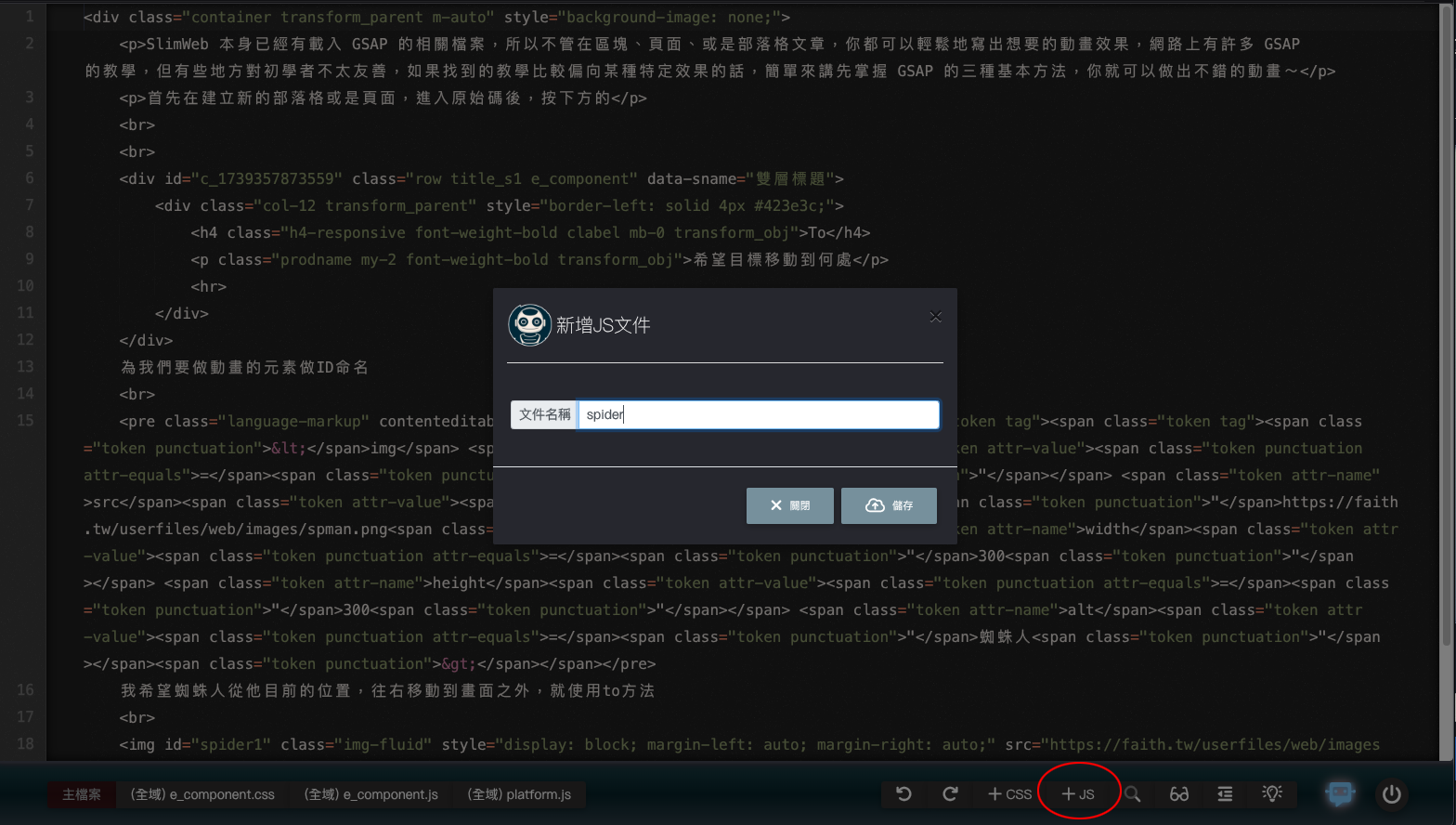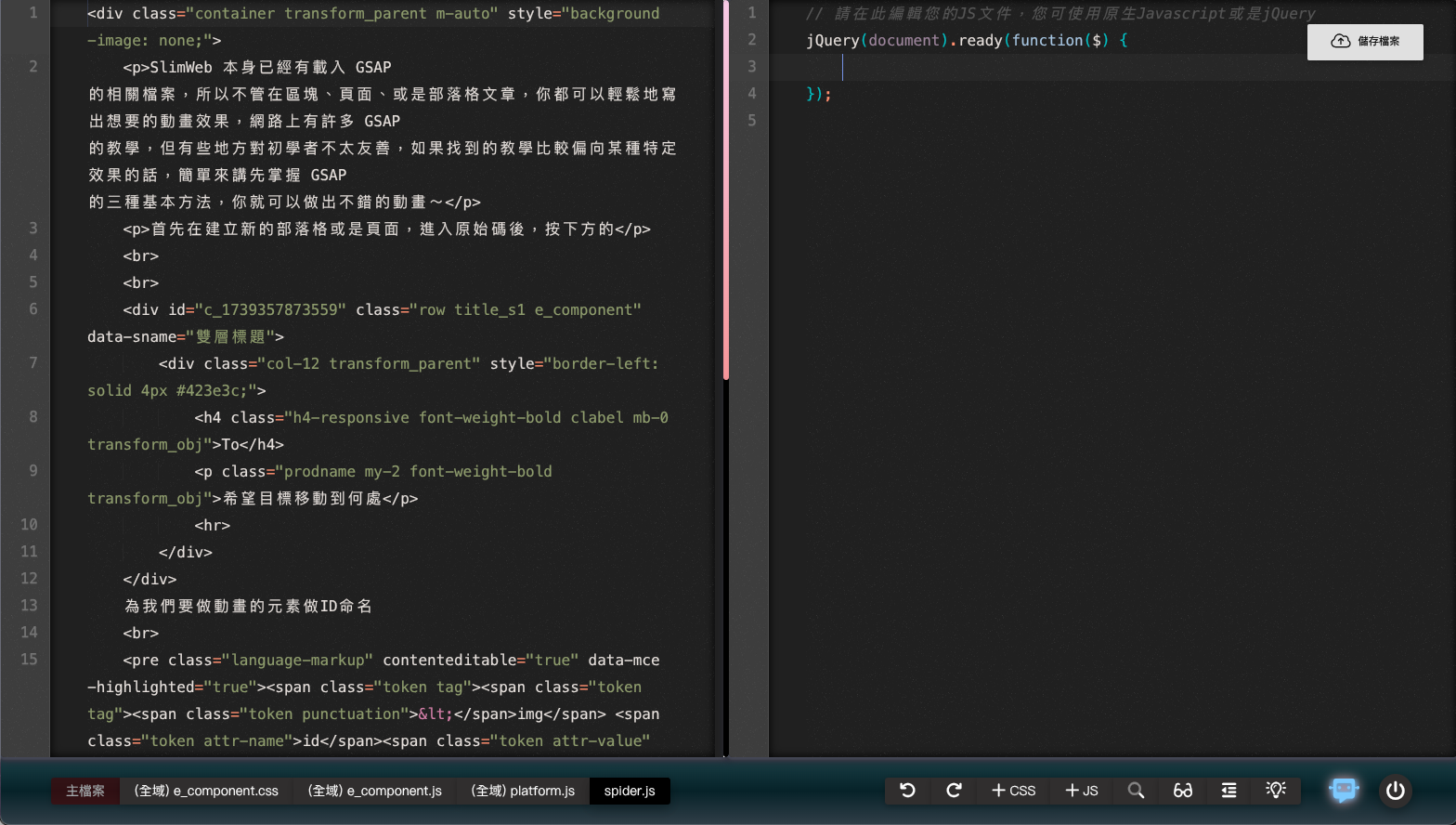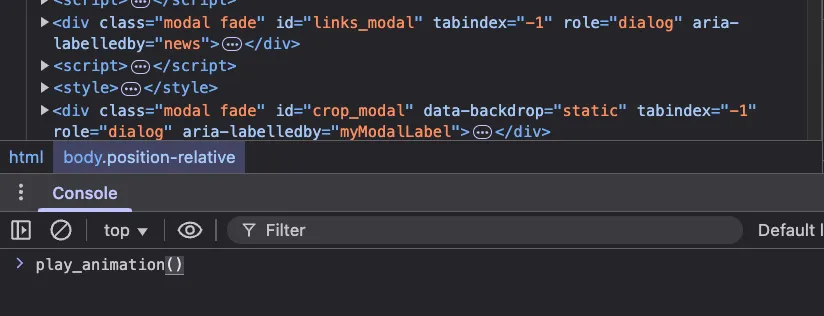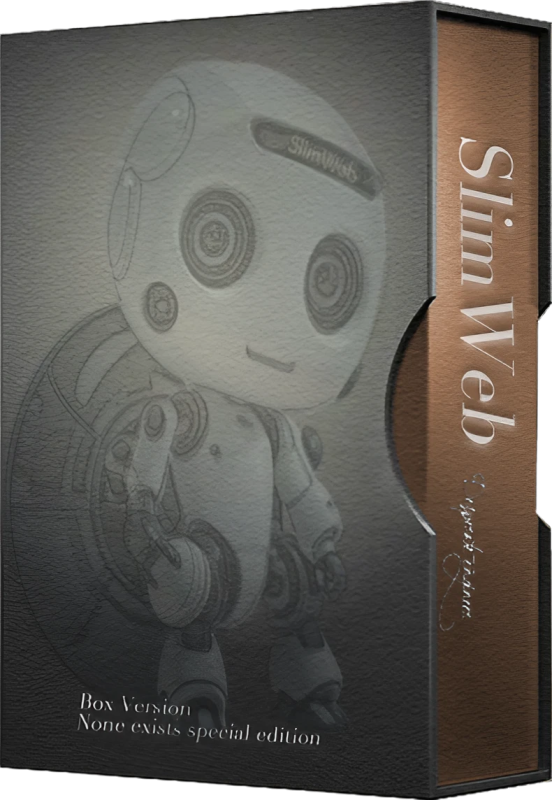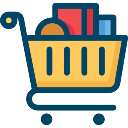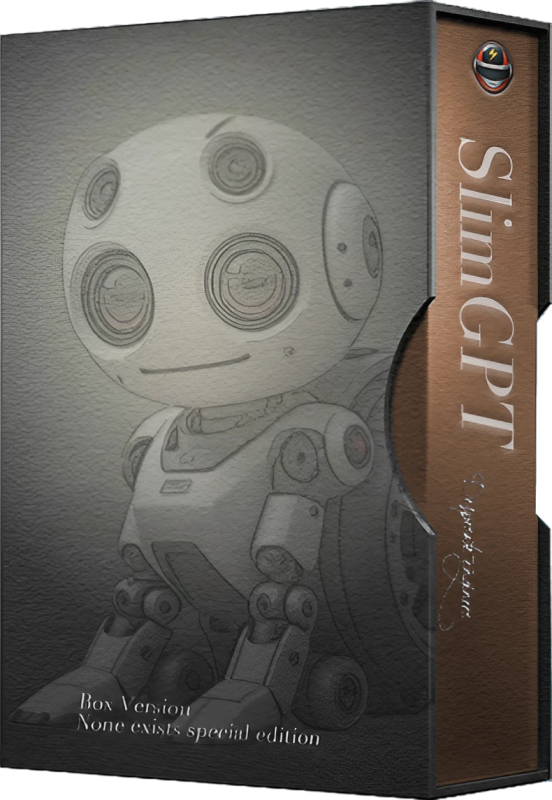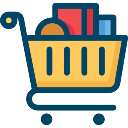本網頁所載的所有資料、商標、標誌、圖像、短片、聲音檔案、連結及其他資料等(以下簡稱「資料」),只供參考之用,寶貝花園有限公司(以下簡稱「本公司」)將會隨時更改資料,並由本公司決定而不作另行通知。雖然本公司已盡力確保本網頁的資料準確性,但本公司不會明示或隱含保證該等資料均為準確無誤。本公司不會對任何錯誤或遺漏承擔責任。
本公司不會對使用或任何人士使用本網頁而引致任何損害(包括但不限於電腦病毒、系統固障、資料損失)承擔任何賠償。本網頁可能會連結至其他機構所提供的網頁,但這些網頁並不是由本公司所控制。本公司不會對這些網頁所顯示的內容作出任何保證或承擔任何責任。閣下如瀏覽這些網頁,將要自己承擔後果。
1. 個資
本公司及其加盟店有權於用戶發生違規狀態時公布用戶之姓名、照片等相關資訊不做另行通知
2. 版權
本網站的所有資料屬本公司及聯營公司專屬財產,均受知識產權法例及權利(包括但不限於保護版權的法例)所保障。根據此法例及權利,任何未經授權使用的資料均屬侵權行為。在未經本公司明確同意下,本網站資料之全部或部份均不可被使用、複印、銷售、傳送、修改、發表、儲存或以其他方式利用作任何用途。
3. 責任限制
在任何情況下,本公司及聯營公司並不須就閣下或任何人士由於直接或間接進入或使用本網站,並就此內容上或任何產品、資訊或服務,而招致的任何損失或損害負上任何責任(不論基於合約、侵權行為(包括疏忽)或其他方面的)。在不限制以上條文的一般性之原則及任何情況下,本公司及聯營公司並不須就閣下進入或使用本網站的任何附帶引起、特殊或相應而生之任何種類的損害作出賠償,包括但不限於利潤損失、營業受阻、營業資料損失或其他經濟損失、人身傷害或死亡。
4. 一般性賠償
閣下同意,若由於閣下違反本免責聲明及/或使用本網站或服務的關係或原因,令本公司及聯營公司招致或蒙受任何損失、索償、法律責任、損害、要求、費用及支出(包括所有的律師費用),閣下將為本公司及聯營公司抗辯、對本公司及聯營公司作出賠償,及保障本公司及聯營公司不受損害。
5. 管轄法律
本免責聲明受台灣法律約束及按照台灣法律進行詮釋。閣下同意接受台灣地區法院非專有審判權的管轄。
6. 活動免責聲明
在任何情況下,本公司不負責閣下之人身安全,財產安全,本公司及聯營公司並不須就閣下進入或使用本網站的任何附帶引起、特殊或相應而生之任何種類的損害作出賠償。
7. 免責聲明更新
在給予或不給予事先通知下,本公司保留隨時更新本免責聲明的權利,任何更改於本網站發佈時,立即生效。請閣下在每次瀏覽本網站時,務必查看此免責聲明。如閣下繼續使用本網站,即代表閣下同意接受更改後的免責聲明約束。
若中英文版本有差異之處,以英文版本為準。
8. 私隱政策
閣下於本公司網站內所填入之資料,將被本公司保存於資料庫內,用於商品寄送聯繫、商品推薦聯繫。
閣下可透過電話及線上客服,要求本公司刪除您的個人資訊,這些訊息詳細項目為,姓名、電話、地址、購物紀錄。
本网页所载的所有资料、商标、标志、图像、短片、声音档案、连结及其他资料等(以下简称“资料”),只供参考之用,宝贝花园有限公司(以下简称“本公司”)将会随时更改资料,并由本公司决定而不作另行通知。虽然本公司已尽力确保本网页的资料准确性,但本公司不会明示或隐含保证该等资料均为准确无误。本公司不会对任何错误或遗漏承担责任。
本公司不会对使用或任何人士使用本网页而引致任何损害(包括但不限于电脑病毒、系统固障、资料损失)承担任何赔偿。本网页可能会连结至其他机构所提供的网页,但这些网页并不是由本公司所控制。本公司不会对这些网页所显示的内容作出任何保证或承担任何责任。阁下如浏览这些网页,将要自己承担后果。
1. 个资
本公司及其加盟店有权于用户发生违规状态时公布用户之姓名、照片等相关资讯不做另行通知
2. 版权
本网站的所有资料属本公司及联营公司专属财产,均受知识产权法例及权利(包括但不限于保护版权的法例)所保障。根据此法例及权利,任何未经授权使用的资料均属侵权行为。在未经本公司明确同意下,本网站资料之全部或部份均不可被使用、复印、销售、传送、修改、发表、储存或以其他方式利用作任何用途。
3. 责任限制
在任何情况下,本公司及联营公司并不须就阁下或任何人士由于直接或间接进入或使用本网站,并就此内容上或任何产品、资讯或服务,而招致的任何损失或损害负上任何责任(不论基于合约、侵权行为(包括疏忽)或其他方面的)。在不限制以上条文的一般性之原则及任何情况下,本公司及联营公司并不须就阁下进入或使用本网站的任何附带引起、特殊或相应而生之任何种类的损害作出赔偿,包括但不限于利润损失、营业受阻、营业资料损失或其他经济损失、人身伤害或死亡。
4. 一般性赔偿
阁下同意,若由于阁下违反本免责声明及/或使用本网站或服务的关系或原因,令本公司及联营公司招致或蒙受任何损失、索偿、法律责任、损害、要求、费用及支出(包括所有的律师费用),阁下将为本公司及联营公司抗辩、对本公司及联营公司作出赔偿,及保障本公司及联营公司不受损害。
5. 管辖法律
本免责声明受台湾法律约束及按照台湾法律进行诠释。阁下同意接受台湾地区法院非专有审判权的管辖。
6. 活动免责声明
在任何情况下,本公司不负责阁下之人身安全,财产安全,本公司及联营公司并不须就阁下进入或使用本网站的任何附带引起、特殊或相应而生之任何种类的损害作出赔偿。
7. 免责声明更新
在给予或不给予事先通知下,本公司保留随时更新本免责声明的权利,任何更改于本网站发布时,立即生效。请阁下在每次浏览本网站时,务必查看此免责声明。如阁下继续使用本网站,即代表阁下同意接受更改后的免责声明约束。
若中英文版本有差异之处,以英文版本为准。
8. 私隐政策
阁下于本公司网站内所填入之资料,将被本公司保存于资料库内,用于商品寄送联系、商品推荐联系。
阁下可透过电话及线上客服,要求本公司删除您的个人资讯,这些讯息详细项目为,姓名、电话、地址、购物纪录。
All information, trademarks, logos, images, short videos, sound files, links and other information (hereinafter referred to as the "Information") contained on this website are for reference only. Baby Garden Co., Ltd. (hereinafter referred to as "the Company") will change the information at any time and it will be decided by the Company without prior notice. Although the Company has tried its best to ensure the accuracy of the information on this website, the Company does not expressly or implicitly guarantee that the information is accurate. The Company will not be responsible for any errors or omissions.
The Company will not be liable for any damages (including but not limited to computer viruses, system failures, and data loss) caused by the use or use of this website by anyone. This webpage may be linked to webpages provided by other organizations, but these webpages are not controlled by our company. The Company does not make any warranty or assume any responsibility for the content displayed on these web pages. If you browse these pages, you will bear the consequences at your own risk.
1. Personal information
The company and its franchise stores have the right to publish the user's name, photo and other relevant information without prior notice when the user violates the rules.
2. Copyright
All information on this website is the exclusive property of the company and its associated companies and is protected by intellectual property laws and rights (including but not limited to laws protecting copyrights). Any unauthorized use of the material is an infringement under this legislation and rights. Without the express consent of the Company, all or part of the information on this website may not be used, copied, sold, transmitted, modified, published, stored or otherwise exploited for any purpose.
3. Limitation of Liability
Under no circumstances shall the Company and its associated companies be liable for any loss or damage incurred by you or any other person due to direct or indirect access or use of this website, the content or any products, information or services. any liability (whether based in contract, tort (including negligence) or otherwise). Without limiting the generality of the above provisions and under any circumstances, the Company and its associated companies shall not be liable for any incidental, special or consequential damages of any kind arising from your access to or use of this website, including but not limited to Not limited to loss of profits, business interruption, loss of business information or other economic losses, personal injury or death.
4. General damages
You agree that if our company and its associated companies incur or suffer any losses, claims, liabilities, damages, demands, costs and expenses due to or arising out of your breach of this disclaimer and/or use of this website or services (Including all attorneys' fees), you will defend, indemnify, and protect the company and its associated companies from damage.
5. Governing law
This disclaimer shall be governed by and construed in accordance with the laws of Taiwan. You agree to submit to the non-exclusive jurisdiction of the courts of Taiwan.
6. Event Disclaimer
Under any circumstances, our company is not responsible for your personal safety or property safety. Our company and its associated companies are not responsible for any incidental, special or consequential damages of any kind arising from your access to or use of this website. Make compensation.
7. Disclaimer Update
The Company reserves the right to update this disclaimer at any time with or without prior notice. Any changes will be effective immediately when they are posted on this website. Please be sure to review this disclaimer each time you visit this website. If you continue to use this website, you agree to be bound by the changed disclaimer.
If there is any discrepancy between the Chinese and English versions, the English version shall prevail.
8. Privacy Policy
The information you fill in on our company's website will be stored in our database and used for product shipping and product recommendation contact.
You can request the company to delete your personal information through telephone and online customer service. The detailed items of these information are name, phone number, address, and shopping records.
このウェブサイトに含まれるすべての情報、商標、ロゴ、画像、ショートビデオ、サウンドファイル、リンク、およびその他の情報(以下「情報」といいます)は、参照のみを目的としています。株式会社ガーデン(以下「当社」といいます)は、予告なく当社の判断により随時情報を変更させていただきます。 当社は、本ウェブサイト上の情報の正確性を確保するために最善を尽くしておりますが、情報が正確であることを明示的または黙示的に保証するものではありません。 当社は、いかなる誤りまたは脱落についても責任を負いません。
当社は、どなたによる本ウェブサイトの利用または利用によって生じたいかなる損害(コンピュータウイルス、システム障害、データの損失などを含みますがこれらに限定されません)についても責任を負いません。 このウェブページは、他の組織が提供するウェブページにリンクされている場合がありますが、これらのウェブページは当社が管理するものではありません。 当社は、これらのウェブページに表示される内容について、いかなる保証もせず、いかなる責任も負わないものとします。 これらのページを閲覧する場合、その結果はご自身の責任で負うことになります。
1. 個人情報
当社およびその加盟店は、ユーザーが規約に違反した場合、予告なくユーザーの名前、写真、その他関連情報を公開する権利を有します。
2. 著作権
この Web サイト上のすべての情報は、当社およびその関連会社の独占的財産であり、知的財産法および知的財産権 (著作権を保護する法律を含むがこれに限定されない) によって保護されています。 素材の不正使用は、この法律および権利に基づく侵害となります。 当社の明示的な同意がない限り、このウェブサイト上の情報の全部または一部を、いかなる目的においても使用、コピー、販売、送信、修正、出版、保存、その他悪用することはできません。
3. 責任の制限
いかなる状況においても、当社およびその関連会社は、この Web サイト、コンテンツ、製品、情報、またはサービスへの直接的または間接的なアクセスまたは使用によってお客様またはその他の者が被った損失または損害に対して責任を負いません。責任(契約、不法行為(過失を含む)またはその他に基づくかどうか)。 上記の規定の一般性を制限することなく、いかなる状況においても、当社およびその関連会社は、本ウェブサイトへのアクセスまたは使用から生じるあらゆる種類の付随的、特別または結果的損害(以下を含むがこれに限定されない)に対して責任を負わないものとします。利益の損失、事業の中断、ビジネス情報の損失、またはその他の経済的損失、人身傷害または死亡に限定されません。
4. 一般的な損害
お客様は、お客様による本免責条項の違反および/または本 Web サイトまたはサービスの使用により、またはそれらに起因して、当社およびその関連会社が損失、請求、責任、損害、要求、コストおよび費用を被る、または被る場合に同意するものとします。 (すべての弁護士費用を含む)、あなたは会社およびその関連会社を弁護し、補償し、損害から保護するものとします。
5. 準拠法
この免責事項は、台湾の法律に準拠し、同法に従って解釈されるものとします。 あなたは台湾の裁判所の非専属管轄権に従うことに同意するものとします。
6. イベントに関する免責事項
いかなる状況においても、当社はお客様の個人の安全または財産の安全について責任を負いません。当社およびその関連会社は、お客様による本 Web サイトへのアクセスまたは使用から生じるいかなる種類の付随的、特別または派生的損害についても責任を負いません。 . 補償をする。
7. 免責事項の更新
当社は、予告の有無にかかわらず、いつでもこの免責事項を更新する権利を留保します。変更は、この Web サイトに掲載された時点で直ちに有効になります。 このウェブサイトにアクセスするたびに、この免責事項を必ずお読みください。 このウェブサイトの使用を継続する場合は、変更された免責事項に拘束されることに同意したことになります。
中国語版と英語版の間に矛盾がある場合は、英語版が優先されます。
8. プライバシー ポリシー
当社ウェブサイトでご入力いただいた情報は当社のデータベースに保管され、商品の発送や商品のお勧めのご連絡に利用させていただきます。
氏名、電話番号、住所、お買物履歴などの個人情報の詳細につきましては、お電話やインターネットのカスタマーサービスを通じて当社に対し削除のご依頼が可能です。